CAD课件第八节cad多线
CAD中的多段线使用方法
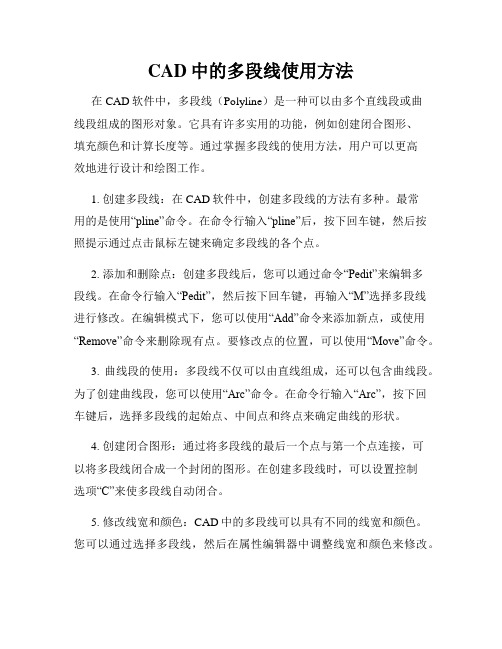
CAD中的多段线使用方法在CAD软件中,多段线(Polyline)是一种可以由多个直线段或曲线段组成的图形对象。
它具有许多实用的功能,例如创建闭合图形、填充颜色和计算长度等。
通过掌握多段线的使用方法,用户可以更高效地进行设计和绘图工作。
1. 创建多段线:在CAD软件中,创建多段线的方法有多种。
最常用的是使用“pline”命令。
在命令行输入“pline”后,按下回车键,然后按照提示通过点击鼠标左键来确定多段线的各个点。
2. 添加和删除点:创建多段线后,您可以通过命令“Pedit”来编辑多段线。
在命令行输入“Pedit”,然后按下回车键,再输入“M”选择多段线进行修改。
在编辑模式下,您可以使用“Add”命令来添加新点,或使用“Remove”命令来删除现有点。
要修改点的位置,可以使用“Move”命令。
3. 曲线段的使用:多段线不仅可以由直线组成,还可以包含曲线段。
为了创建曲线段,您可以使用“Arc”命令。
在命令行输入“Arc”,按下回车键后,选择多段线的起始点、中间点和终点来确定曲线的形状。
4. 创建闭合图形:通过将多段线的最后一个点与第一个点连接,可以将多段线闭合成一个封闭的图形。
在创建多段线时,可以设置控制选项“C”来使多段线自动闭合。
5. 修改线宽和颜色:CAD中的多段线可以具有不同的线宽和颜色。
您可以通过选择多段线,然后在属性编辑器中调整线宽和颜色来修改。
6. 计算长度和面积:CAD软件可以根据多段线的形状计算其长度和面积。
在CAD中,可以使用“Length”命令来计算多段线的长度,使用“Area”命令来计算多段线所围成的区域的面积。
7. 创建孔洞和填充颜色:CAD中的多段线可以用来创建孔洞并填充颜色。
通过选择多段线,然后使用“Hatch”命令,您可以选择填充的类型和颜色。
8. 创建等距多段线:等距多段线是由一条直线和若干个平行线段组成的多段线。
在CAD软件中,可以使用“Offset”命令来创建等距多段线。
《电气制图与CAD》PPT课件 5.3.3多线的编辑

专注
专心
电气制图及CAD
——多线的编辑
山东商业职业技术学院
主讲:李军
目录
1
执行方式
2
操作步骤
3
例题
多线的编辑
执行方式:
1、菜单栏:修改(M)---对象(O)---多线(M) 2、 命令行: 命令行:MLEDITBiblioteka 多线的编辑操作步骤:
命令:mledit↙ 系统弹出“多线编辑工具”对话框,利用相 应选项,可以创建或修改多线的模式。 第一列:管理十字交叉形多线 第二列:管理T形多线 第三列:管理拐角结合点和节点 第四列:管理多线被剪断或连接的形式。
谢谢大家!
例题:用T形闭合多线编辑工具按图a所示编辑图b所示图形。
解:命令行提示 命令: mledit(在打开的“多线编辑工具”对话 框中选择T形闭合工具) 选择第一条多线:(选择竖直方向多线1的上部区 域) 选择第二条多线:(选择水平方向多线2) 选择第一条多线 或 [放弃(U)]: (按确认键退出命 令)
多线的编辑
例题:用十字闭合多线编辑工具按图a所示编辑图b所示图形。
解:命令行提示 命令: mledit(在打开的“多线编辑工具”对话 框中选择十字闭合工具) 选择第一条多线:(选择竖直方向多线1) 选择第二条多线:(选择水平方向多线2) 选择第一条多线 或 [放弃(U)]:(按确认键退出命 令)
多线的编辑
AutoCAD绘制多段线和多线

1.2 多线
1.功能 绘制由多条平行线组成的图形。
2.命令启动方式 (1)下拉子菜单:单击“绘图”面板中“多线”。 (2)命令行:mline(ml)↙
1.2 多线
3.mline 命令各选项含义 对正(J):用于确定多线与绘制时的光标点之间的关系,执行该选项后,命令行提示: 输入对正类型 [上(T)/无(Z)/下(B)] <上>: 上(T):表示绘图时,光标点在多线的上端线上。 无(Z):表示绘图时,光标点在多线的中心位置。 下(B):表示绘图时,光标点在多线的下端线上。 比例(S):指定多线的绘制比例,此比例控制平行线间距大小,即最顶端直线到最底端直线 的距离,默认值为20。 样式(ST):选择绘制多线使用的多线样式。默认为“STANDARD”,双平行线样式。若需要新 的样式,需先定义新的多线样式。 放弃(U):取消刚刚绘制的多线,返回上一步操作。 闭合(C):使已绘制的两段以上的多线形成封闭图形,并结束命令。
1.2 多线
例12 以1:100的比例绘制如图11所示的建筑平面图的局部,墙厚240㎜。
(1)定义多线样式 单击“格式”下拉菜图11单选择“多线样式”。点击“新建”多线样 式,弹出“创建多线样式”对话框,输入多线样式名称“wall”,单击继续按钮,将 新的多线样式做如图12所示的设置,并将新建的多线样式置为当前。然后,启动命令 绘制平面图。
1.1 多段线
例9 绘制宽度为2,半径为15的半圆弧,如图8所示。
命令行提示及操作如下: 命令:PLINE↙
指定起点:在屏幕上任选一点作为起点
当前线宽为 0.0000
图8
指定下一个点或 [圆弧(A)/半宽(H)/长度(L)/放弃(U)/宽度(W)]: w↙ 设置宽度
05-02 多线的绘制

单元3 绘制多线多线是一种由多条平行线组成的组合对象,平行线之间的间距和数目是可以调整的,多线常用于绘制建筑图中的墙体、电子线路图等平行线对象。
实训项目2★调用AutoCAD的直线命令绘下列图形。
〖实训目的〗★掌握调用直线命令绘制直线型图形元素。
〖命令概念〗AutoCAD中的直线是由起点和终点来确定,因此可通过鼠标或键盘来决定其起点或终点。
〖调用命令方式〗●菜单方式:〖绘图〗→〖直线〗。
●图标方式:单击[绘图]工具栏上的[直线]按钮。
●输入方式:L↙。
(推荐优先选用)〖操作步骤提示〗(1) 选择上述任一方式调用直线命令后,AutoCAD 命令行给出操作提示: 命令: _line 指定第一点:(确定线段起点)(2) 指定下一点或 [放弃(U)]: (确定线段终点或输入U 并回车取消上一次操作)(3) 指定下一点或 [放弃(U)]:(如果只画一条直线,可在该提示符下直接回车以结束直线命令操作。
如果继续画多条直线,可在该提示符下确定第二条直线的终点)另外,当连续画两条以上的直线时,AutoCAD 将反复给出如下操作提示:指定下一点或 [闭合(C)/放弃(U)]: (要求用户确定直线的终点,或输入C (闭合)将最后端点和最初起点连线形成一闭合的折线,也可输入U 并回车以取消上一次操作)在画多条直线后要结束直线命令操作,方法与画一条直线时一样,只需在“指定下一点或 [闭合(C)/放弃(U)]”提示符后直接回车即可。
〖操作要点提示〗1) 命令的调用尽量采用快捷键(如直线命令的“L ”并回车)。
2) 操作过程中时时关注命令行的信息提示。
3) 命令的使用要注意选择快捷、精准辅助模式(以后的课程中)加以配合,可收到事半功倍的效果。
〖实际练习〗用直线命令尝试完成图**所示的图形(不标注尺寸),并记录下遇到的问题。
提示:在操作与提示中包括两部分内容,前部分表示“命令提示与操作”;后部分用括号内表示其“说明”。
(以下相同)提示:·在“指定第一点”提示符后直接按回车键,AutoCAD 将上次最后绘制的直线的终点作为当前所要绘制直线的起点。
绘制多线_边用边学AutoCAD辅助绘图_[共3页]
![绘制多线_边用边学AutoCAD辅助绘图_[共3页]](https://img.taocdn.com/s3/m/3c76d29bf7ec4afe05a1df8f.png)
AutoCAD 辅助绘图52 3.1.4 绘制多线多线是由多条平行线构成的线段,它具有起点和终点,同时还具有构成多线的单条平行线元素属性。
一般在建筑制图过程中用于绘制墙体、窗户和细部特殊组件。
1.设置多线样式使用多线命令绘制多线时,首先应对多线的样式进行设置,其中包括多段线条的数量和每条线之间的偏移距离等。
执行多线样式命令,主要有如下几种方法。
z 选择【格式】/【多线样式】命令。
z 在命令提示行中输入MLSTYLE 命令。
【例3-3】使用多线样式命令,创建名称为“外墙”的多线样式,并将多线样式设置为当前多线样式。
Step 1 选择【格式】/【多线样式】命令,打开“多线样式”对话框,如图3-16所示。
Step 2 单击按钮,打开“创建新的多线样式”对话框,在“新样式名”选项后的文本框中输入“外墙”,如图3-17所示。
图3-16 “多线样式”对话框 图3-17 创建“外墙”多线样式 Step 3 单击按钮,打开“新建多线样式:外墙”对话框,在“封口”栏中分别选中直线的“起点”与“端点”复选框,在“图元”栏中分别选择不同的图元,在“偏移”选项后的文本框中输入偏移距离,其距离分别为120和−120,如图3-18所示。
Step 4 单击按钮,返回“多线样式”对话框,在“样式”列表中选择“外墙”多线样式,单击按钮,将样式设置为当前样式,如图3-19所示,单击按钮,完成多线样式的设置,并关闭“多线样式”对话框。
【知识补充】设置多线样式时,可以设置多线的封口类型和偏移量,还可以对多线的颜色、线型等特性进行设置,设置多线样式时,各选项含义如下。
z 封口:设置多线平行线段之间两端封口的样式,可以设置起点和端点的样式,各选项命令如下。
直线:表示多线端点由垂直于多线的直线进行封口,如图3-20所示。
外弧:表示多线的最外端元素之间的圆弧,如图3-21所示。
内弧:表示成对的内部元素之间的圆弧,如图3-22所示。
完成效果:效果文件\第3章\多线样式.dwg。
CAD_多线的编辑__Mledit命令讲解

CAD多线的编辑Mledit命令讲解
注:
多线的顶端和底端定义:以从第一点开始,水平向右方向,最上面的那条线是顶线,最下面的那条叫底线。
其他方向的多线,相当于0°线逆时针旋转所得。
这也叫右手法则(大拇指方向为多线方向,四个手指握住的线为定线。
)
该对话框将显示工具,并以四列显示样例图像。
第一列控制十字交叉的多线,第二列控制T形相交的多线,第三列控制角点结合和顶点,第四列控制多线中的打断。
(以下图示中以垂直方向的多线为第一个多线,水平方向的多线为第二个多线。
)
1.十字型编辑(第一列,控制交叉的多线)
1)十字闭合(第一个多线被第二个多线修剪,形成一个十字型)
2)十字打开(在十字闭合基础上,第二个多线的顶线与底线也会被修剪)
3)十字合并(两条多线互相修剪, 形成一个十字型,)
2.“T”型编辑(第二列,控制 T 形相交的多线)
1)T型闭合(第一个多线被第二个多线修剪,形成T型,选择第一条线时,鼠标点击的那一端为保留端。
)
2)T型打开(在T型闭合基础上,第二个多线的底线也会被修剪,选择第一条线时,鼠标点击的那一端为保留端。
)
3)T型合并(两条多线互相修剪,形成一个T型,选择第一条线时,鼠标点击的那一端为保留端。
)
3.角点结合、添加和删除顶点(角点结合:选择多线时,鼠标点击的那一端为保留端。
)
4.修剪与接合多线
1)单个修剪(修剪多线中的单条线,鼠标选择的两个点为修剪点(打断点))
2)全部修剪
3)全部接合
友情提示:本资料代表个人观点,如有帮助请下载,谢谢您的浏览!。
CAD中的直线与多段线绘制

CAD中的直线与多段线绘制CAD(计算机辅助设计)是一种广泛应用于建筑、工程和制图领域的设计工具。
在CAD软件中,直线和多段线是常见且基础的绘图元素。
本文将介绍CAD中直线和多段线的绘制方法和使用技巧。
一、直线绘制在CAD中,绘制直线是最常见的操作之一。
下面是绘制直线的步骤:1. 打开CAD软件并创建新的绘图文件。
2. 选择绘图工具栏中的“直线”工具。
3. 在绘图区域内点击鼠标左键,定义直线的起点。
4. 移动鼠标,观察光标位置的坐标变化,可以手动输入终点坐标或利用捕捉工具自动捕捉到希望的位置。
5. 点击鼠标左键,定义直线的终点。
绘制的直线将自动连接起点和终点。
如果需要绘制多条相连的直线,可以重复上述步骤进行绘制。
二、多段线绘制多段线是由多个直线或曲线段组成的图形元素,适用于绘制复杂的形状。
下面是绘制多段线的步骤:1. 打开CAD软件并创建新的绘图文件。
2. 选择绘图工具栏中的“多段线”工具。
3. 在绘图区域内点击鼠标左键,定义多段线的起点。
4. 移动鼠标,观察光标位置的坐标变化,可以手动输入下一个点的坐标或利用捕捉工具自动捕捉到希望的位置。
5. 点击鼠标左键,添加第一个线段。
6. 重复步骤4和步骤5,依次添加多个线段,形成所需的图形。
7. 双击鼠标左键,结束多段线的绘制。
通过以上步骤,可以绘制出具有多个线段的复杂图形。
三、使用技巧除了基本的绘制方法,下面是一些CAD中直线和多段线的使用技巧:1. 暂时关闭捕捉工具:CAD软件通常提供了各种捕捉功能,如端点、中心点、交点等。
但有时候这些捕捉工具可能会妨碍你的绘制过程,你可以点击工具栏中的相应按钮来关闭捕捉功能,以便更灵活地进行绘制。
2. 使用手动输入坐标:CAD软件支持手动输入坐标来定义点的位置。
这对于需要精确绘制图形的情况非常有用。
在绘制直线或多段线时,你可以通过键盘输入坐标来控制点的位置。
3. 切换工作平面:CAD软件通常提供了不同的工作平面选项,如XY平面、XZ平面和YZ平面等。
CAD教学ppt课件全

目录 下一张. 上一张 首页
3
第一章:简介、界面、新建文件
计划:
课时:3节 重点:界面、新建文件 要求:1、要了解AutoCAD的作用
2、认识AutoCAD的界面 3、学会新建文件
目录 下一张. 上一张 首页
4
第一节AutoCAD简介 一、AutoCAD的发展
目录 下一张. 上一张 首页
31
多段线的编辑
进入修改: 1、修改对象多段线选择编辑的多段线 2、选中多段线单击右键选择编辑多段线
编辑选项: 1、闭合(C):封闭多段线 2 、 合并(J):将端点连接的线条合并 为一条多段线 3、宽度(W):设置整条多段线的线宽度 4、编辑顶点(E):对线的顶点进行编辑
操作:①执行新建命令 ②在“打开”后面点击“三角按钮”,选择
“无样板打开——英制”。
目录 下一张. 上一张 首页
10
作业:
1、熟悉CAD基本操作 2、简述新建文件的三种方法 3、简述CAD的作用 4、简述CAD的发展
目录 下一张. 上一张 首页
11
目录
第二章:绘图前设置、视图控制、选择对象
第二节 辅助绘图工具
作业
目录 下一张. 上一张 首页
22
第三章:绘制图形
计划:
课时:15节 重点:绘图 要求:1、熟练绘图工具
2、熟练绘图
目录 下一张. 上一张 首页
23
第一节 绘制线
一、直线
命令:Line或L 命令位置:1、绘图直线
2、绘图工具栏上的“直线”
绘制方法:1、用鼠标在视图中点击绘制 2、用鼠标确定方向,在命令行输入长度绘制 3、打开状态栏上的正交绘制水平或垂直线条
- 1、下载文档前请自行甄别文档内容的完整性,平台不提供额外的编辑、内容补充、找答案等附加服务。
- 2、"仅部分预览"的文档,不可在线预览部分如存在完整性等问题,可反馈申请退款(可完整预览的文档不适用该条件!)。
- 3、如文档侵犯您的权益,请联系客服反馈,我们会尽快为您处理(人工客服工作时间:9:00-18:30)。
CAD课件第八节cad多线
CAD多线
CAD多线是计算机辅助设计(CAD)中常用的功能,可以用来创
建多种类型的线条,如实体线、虚线、中心线等。
在CAD课件的第八
节中,我们将学习关于CAD多线的知识和技巧。
一、什么是CAD多线
CAD多线是一种用于绘制多种类型线条的工具。
它可以实现在一个对象中同时显示多条线,相比于使用单独的线条绘制,CAD多线可以
提高绘图效率和准确性。
CAD多线常用于工程图纸中的标注、剖视图、断面等绘制中。
二、CAD多线的创建方法
在CAD软件中,创建CAD多线可以通过以下步骤进行:
1. 打开CAD软件并进入绘图界面。
2. 在工具栏中选择多线工具,通常可以在绘图工具栏中找到多线的
图标。
3. 在绘图界面中选择多线的起点,然后通过指定的方式绘制出想要
的线条形状。
4. 绘制完成后,按下“Enter”键或右键点击以结束绘制。
三、CAD多线的属性设置
CAD多线的属性设置可以通过属性编辑器来完成。
在创建CAD多线之前,我们可以根据需要调整以下属性:
1. 类型:CAD多线可以分为实体线、虚线、中心线等多种类型。
通过选择不同的类型,可以实现不同线条的效果。
2. 线宽:CAD多线的线宽可以根据需要来调整。
线宽的设置可以影响绘图的可视效果和打印输出的质量。
3. 颜色:CAD多线可以使用不同的颜色进行绘制,通过合理的颜色搭配可以达到更好的视觉效果。
4. 图层:CAD多线可以放置在不同的图层中,通过设置不同的图层属性,可以对CAD多线进行管理和控制。
四、CAD多线的应用
CAD多线在工程设计中具有广泛的应用,特别是在绘制标注、剖视图和断面等相关图纸时。
以下是CAD多线的一些常用应用场景:
1. 标注线:在绘制标注图纸时,我们通常需要使用CAD多线来绘制标注线,用于连接标注文字和被标注实体。
2. 剖视图:在绘制剖视图时,我们可以使用CAD多线来绘制切割面和剖视图轮廓线,以清晰地表达出物体的内部结构。
3. 断面图:在绘制断面图时,我们可以使用CAD多线来绘制地质剖面、建筑物横截面等,以展示物体在特定部位的详细构造和特征。
4. 装配图:在绘制装配图时,我们可以使用CAD多线来绘制表达零件之间关系的连接线,以便于理解各个零件的装配关系。
五、CAD多线的注意事项
在使用CAD多线时,我们需要注意以下几点:
1. 精确性:CAD多线的绘制需要保证线条的精确性和准确性。
在绘制过程中,应该根据实际需要选择合适的绘图方法和辅助工具。
2. 图层管理:CAD多线可以从不同的图层中进行选择和编辑。
在进行图层管理时,需要遵循一定的规范和标准,以保证绘图的一致性和可读性。
3. 属性设置:CAD多线的属性设置可以影响绘图的外观效果。
在进行属性设置时,应该根据实际需求和绘图要求进行调整。
4. 视图控制:CAD多线的绘制通常需要通过不同的视图进行观察和编辑。
在进行视图控制时,需要熟悉CAD软件的视图操作,以便于更好地完成绘图任务。
六、总结
CAD多线是CAD软件中常用的功能,可以用于创建多种类型的线条。
在CAD课件的第八节中,我们学习了CAD多线的创建方法、属性设置和应用场景。
通过合理使用CAD多线,可以提高绘图效率和准确性,达到更好的设计效果。
在使用CAD多线时,我们应该注意线条的精确性、图层管理、属性设置和视图控制等方面,以保证绘图的质量和可读性。
CAD多线的学习是CAD课程中重要的一部分,它可以帮助我们更加高效地进行工程设计和绘图工作。
在学习过程中,我们应该注重实践和练习,不断提升自己的CAD技术水平。
通过不断的学习和实践,我们可以更好地应用CAD多线来完成各种设计任务,提升工作效率和质量。
